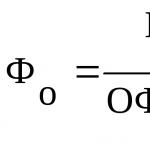Ak ste si nedávno kúpili tlačiareň, ale už ste si uvedomili, že nemáte záujem tlačiť modely iných ľudí, potom je táto séria článkov určená práve vám. Vo svojich článkoch sa vás pokúsim naučiť, ako si vytvárať vlastné modely.
KOMPAS-3D Home je trojrozmerný modelovací systém prístupný aj dieťaťu, ktorý má plné schopnosti profesionálne balíčky.
KOMPAS-3D Home je vyvinutý ruská spoločnosť ASCON založený na profesionálnom systéme KOMPAS-3D, ktorý je na trhu už viac ako 26 rokov.
Systém je kompletne ruský, vrátane všetkých manuálov a certifikátov, čo vám určite zjednoduší ďalšie štúdium.
Ak sa chcete zoznámiť, môžete si stiahnuť bezplatnú 60-dňovú verziu KOMPAS-3D Home, môžete to urobiť na webovej stránke kompas.ru
http://kompas.ru/kompas-3d-home/download/
Vyplnením jednoduchého formulára dostaneme email odkaz na archív. Stiahnite si archív nezabudni to rozbaliť a nainštalujte program. Dúfam, že tento proces pre vás nebude ťažký.
Pri prvom spustení sa zobrazí okno Zobrazenie aplikácie – stačí kliknúť na tlačidlo OK. Zatiaľ nepotrebujete žiadne nastavenie.

Po spustení programu sa nám zobrazí úvodná stránka:

Poďme vytvoriť časť - na to stačí kliknúť na príslušnú ikonu na úvodnej stránke.
Náčrt je základom každého modelu.
Základom každej operácie je náčrt. Náčrty sú umiestnené na rovinách alebo plochách modelu.
Ak chcete vytvoriť náčrt, kliknite na tlačidlo Náčrt na paneli Aktuálny stav a vyberte požadovanú rovinu.

Potom prejdete do režimu náčrtu - obrázok sa otočí na rovinu obrazovky. V pravom rohu sa zobrazí ikona režimu náčrtu.
Vytvoríme obdĺžnik. Ak to chcete urobiť, vyberte príkaz Obdĺžnik na paneli Geometria.

Môžete kliknúť na dve ľubovoľné miesta na obrazovke alebo zadať hodnoty z klávesnice. Zadajte hodnotu výšky 50 mm - stlačte Enter, potom zadajte hodnotu šírky 50 mm - stlačte Enter. Kliknutím kamkoľvek umiestnite výsledný štvorec.

Teraz môžete ukončiť režim náčrtu.
Ak to chcete urobiť, znova kliknite na tlačidlo náčrtu na paneli Aktuálny stav alebo na ikonu režimu náčrtu v pravom hornom rohu pracovnej plochy modelu.

Prevádzka vytláčania
Teraz máme náčrt a môžeme vykonať operáciu. Spustite príkaz Extrusion Operation na paneli Part Editing.

Môžete buď potiahnuť horúce body v okne modelu, alebo zadať hodnotu 50 mm z klávesnice - hodnotu zadajte stlačením klávesu Enter. Kliknutím na tlačidlo Create Object alebo Ctrl+Enter na klávesnici vytvoríte operáciu.
Máte kocku alebo rovnobežnosten, v závislosti od vašich akcií.

Vedúci stavby, nastavenie kompasu, technológia MinD - stavba 3D modelu domu z výkresov značky AC a AP.
Vytvorenie výkresu domu
Začnime vytvárať dom. Staviame osi domu, plánujeme pásový základ (prízemie), vyberte Konštrukčné materiály(betón), upravte steny, nastavte hrúbku a výšku stien, vytvorte dvere a verandu. Spájame stavbyvedúceho. Vytvoríme 1.NP, nastavíme výšku, vyberieme typ podlahy, vyberieme materiál tehla M100.
Pokračujeme vo vytváraní výkresov domu
Upravujeme steny, používame patentky, vkladáme dvere a okná, meníme vlastnosti dverí a okien, tlačidlo na zostavenie 3D modelu.
Poďme sa prejsť po dome
Konštrukcia časti 3D modelu, umelecká renderovacia knižnica, vizualizácia domu, prechádzka okolo domu ( dobrý tím prezentovať svoj projekt). Môžete si vytvoriť dom, ktorý si sami postavíte, a vydať sa na virtuálnu prechádzku s rodinou, aby ste si všetko premysleli do najmenších detailov.
Technológia MinD (Model in drawing) nás pozýva, aby sme začali projektovať budovu v známom 2D prostredí čas môžete automaticky vytvárať špecifikácie pre prvky vášho projektu Pri príprave výkresov automaticky začnete zostavovať 3D model domu Z 3D modelu môžete zostaviť výkresy rezov Všetko je prepojené, jednoduché, dômyselné na konci dostanete dokumentáciu podľa všetkých GOST a noriem Ruskej federácie.
1. Zostavenie obrysu rezu
Na kompaktnom paneli otvorte sekciu Geometria . Kliknite na roh tlačidla Pomocné priame, z rozbaľovacej ponuky pomocných rovných čiar vyberte Vodorovná priamka . S jeho pomocou nakreslíme pomocné priamky pre úroveň terénu, sokel, úrovne okenných otvorov, rímsu atď. (projekčné komunikačné vedenia) pre okenné otvory, nárožia budov, strešné prvky.
V kapitole Geometria v tíme Úsečka vyberte štýl čiary axiálne, koordinačná os IN, v tíme Pomocné priame vyberte možnosť Paralelná čiara. IN Aktuálny stavový riadok v teréne Vzdialenosť s uvedením potrebných veličín staviame vertikálne koordinačné osi B A A.

Používanie príkazov Kruh oddiele Geometria Na reze dokončujeme kruhy pre osi. Vyberte sekciu na kompaktnom paneli Označenia a v zozname príkazov, ktorý sa otvorí, vyberte Zadávanie textu. Označme osi. Veľkosť písma 5 mm. stlač tlačidlo Vytvorte objekt. Nad obrázkom rezu urobíme nápis: „Cut 1-1“. Veľkosť písma 7 mm(vyberte v Aktuálny stavový riadok) - .

2. Stavebné steny
Ďalšou etapou práce je aplikácia vonkajších a vnútorné steny a priečky, ktoré spadajú do roviny sečny. Postupne aktivujeme nasledujúce knižnice: Architektúra a stavebníctvo – Knižnica pre navrhovanie budov a stavieb - Stena.
IN Aktuálny stavový riadok vyberte požadovanú hrúbku steny ( 588 mm). V našom prípade sú vonkajšie steny zviazané 100 mm. Pre kresby značky Architektonické riešenie(AR), steny budovy sú zobrazené bez tieňa (vyberte režim Bez tieňovania alebo výplne).


Pomocou kurzora označte začiatočný bod steny v reze (kurzor má formu ceruzky) a smerujte nahor. Nosná stena chodby má hrúbku 400 mm, koordinačná os prechádza stredom steny. Druhá stena - 160 mm v súlade s úlohou fixujeme jeho polohu pomocou príkazu Pomocné priame(možnosť Paralelná čiara ).


V kapitole Geometria v tíme Úsečka vyberte štýl čiary zahustený, nakreslite úroveň terénu a potom zmeňte štýl čiary na Hlavná a nakreslite obrysové čiary pre stavebné prvky v súlade so zadaním.
Na paneli vyhliadka tlačidlo Obnoviť obrázok umožňuje odstrániť chyby obrazu.
3. Kreslenie okenných a dverových otvorov
V knižnici Knižnica stavebného dizajnu, vyberte sekciu Katalóg – Dvere a okná. Vyberte si okno. Aktivujte dvojitým kliknutím myši. V sekcii vidíme jedno okno a dvere, berieme ich označenie podľa plánu a rozmery zo špecifikácií okenných a dverových otvorov. Okno na chodbe na druhom poschodí je označené OK1(pozri schému pôdorysu 2. poschodia). Okno má šírku 1512 mm a výška 1512 mm. Rozširovanie poľa Vlastnosti a uveďte: dĺžka – 1512 mm; šírka – 1512 mm. Dvere, ktoré vidíme, sú vchodové dvere, ich označenia D1, je obojstranný, rozmery: šírka – 1212 mm, výška - 2112 mm.
V katalógu dverí si vyberte vhodný typ dverí a jeho parametre. Uvádzame v Aktuálny stavový riadok v príslušných častiach - šírka A Výška.


Okenné otvory so štvrtinami, krídla s dvojitým zasklením sú označené indexmi OK1 a OK2; ich rozmery sú uvedené v špecifikácii.
Pomocou príkazu Úsečka oddiele Geometria,výstavbu realizujeme v zmysle zadania: okenné otvory v nosných stenách; dvere v nosných a nenosných stenách; dokončujeme strešné prvky; nadácia atď.


4. Aplikácia výškových značiek A veľkosti prierezu
Na paneli s nástrojmi aktivujte . Postupne aktivujeme nasledujúce knižnice: Architektúra a stavebníctvo – Knižnica SPDS - notácia - Automatické pole značiek úrovní. Aktivujte dvojitým kliknutím myši.


Na sekciu ukážeme kurzorom nulová známka(úroveň dokončenej podlahy prvého poschodia) a potom bez opustenia príkazu dôsledne uvádzame požadované výšky (pozri úlohu). Zapnuté stlač tlačidlo Vytvorte objekt. Na obrazovke sa objaví fantóm výškových značiek, ktoré umiestnime na vhodné miesto v obraze.
V knižnici Architektúra a stavebníctvo – Knižnica SPDS – zápis – Automatický rozmerový reťazec systém vytvára uzavretý rozmerový reťazec. Ak to chcete urobiť, stačí umiestniť kurzor na začiatok a koniec zvislej steny, ktorá má okenné otvory.


5. Kreslenie čiary roviny rezu pre rez
Aktivizujme tím Čiara rezu / Sekcie V kapitole Označenia .
Zostrojenie rezovej čiary 1-1 , pre ktorý označíme začiatočný bod čiary rezu na pláne 1. poschodia, potom pomocný bod na čiare rezu, potom zafixujeme objavený fantóm označenia rezu v požadovanom smere.
6. Vyplnenie titulného bloku
Dvojitým kliknutím aktivujete hlavný text. Vyplňte podľa návodu. Vyžaduje sa na Špeciálne ovládacie panely stlač tlačidlo Vytvorte objekt .



Architektonické inžinierstvo v KOMPASME
Skúsenosti z dielne Vazgena Zakharova
Oleg Zykov
V súčasnosti sú softvérové produkty ASCON široko používané v strojárstve, výrobe nástrojov, metalurgii, značné skúsenosti s ich používaním sa nazbierali v dizajnérskych kanceláriách a celkový počet používateľov systémov KOMPAS prekročilo 2,4 tisíca Medzi používateľmi sú aj organizácie zaoberajúce sa architektúrou a dizajnom – oblasti, kde používanie KOMPASu ešte nie je úplne známe. Povieme vám o jednej z takýchto organizácií.
Architektonické štúdio Vazgen Zakharov existuje už dlho a zaoberá sa architektonickým dizajnom, dizajnom a urbanistickým plánovaním. Pred štyrmi rokmi sa začal vývoj počítačom podporovaného dizajnu: objem práce rástol a ani ja som nechcel zaostávať za pokrokom. Základným CAD produktom v dielni bol produkt KOMPAS-Graphic a odvtedy sa gro práce realizovalo v tomto systéme, najskôr to bola verzia 5.11, dnes je to V7 Plus. Dodnes workshop vytvoril a zrealizoval viac ako 40 veľkých projektov.


O období osvojovania si systému hovorí vedúci dielne Vazgen Zakharov: „Zvykol som si na ceruzku a papier a úprimne povedané, pred prechodom na počítačom podporovaný dizajn som cítil určitý strach. Našťastie všetko dopadlo oveľa lepšie, ako som očakával: proces bol rýchly a bezbolestný a okrem toho ma práca v KOMPAS jednoducho baví. Hlavné je uvedomiť si, že CAD je len nástroj v rukách architekta a v prípade KOMPAS je to zrozumiteľný nástroj, ktorý nereštrukturalizuje naše myslenie novým spôsobom. Pri prechode z kresliacej dosky na počítač len zmeníme nástroj: namiesto ceruzky sa nám v ruke objaví myš a prístupy k tvorbe kresby zostávajú rovnaké. Možno dodať, že najdôležitejšou charakteristikou CAD je jeho účinnosť, vyjadrená v skrátení času potrebného na získanie potrebnej súpravy projektovej dokumentácie. To je presne to, čo sa nakoniec podarilo v našej dielni.“


Dnes celá dielňa funguje v KOMPAS, kde vznikajú fasádne výkresy, rezy, pôdorysy, generálne plány, pracovné výkresy a mnoho iného. Architekt Viktor Ostaševskij hovorí: „Jednoduché naučenie, ale zároveň výkonný balík – tak sa dá v skratke opísať KOMPAS. Neabsolvovali sme školenia, ale zvládli systém svojpomocne, no všetko išlo celkom rýchlo. S funkčnosťou sme celkom spokojní. V spoločnosti KOMPAS sa zaoberáme iba kreatívnym procesom bez toho, aby sme premýšľali o samotných tímoch.“
Čo sa ešte architektom páčilo? Po prvé, KOMPAS je ruský systém, čo eliminuje veľa problémov pri ovládaní a ďalšiu prácu. Zamestnanci dielne to vedia z prvej ruky, pretože už dlho chápali nuansy fungovania jedného obľúbeného balíka v anglickom jazyku. KOMPAS je spočiatku zameraný na plnú podporu štandardov ESKD a zohľadňuje všetky základné požiadavky štandardov SPDS. A tento rok softvérový balík KOMPAS pre stavebníctvo získal certifikát od Ruského štátneho výboru pre stavebníctvo, ktorý potvrdzuje súlad tohto softvéru s požiadavkami štátnych všeobecných technických a stavebných noriem. Systém obsahuje mnoho štandardných formátov a šablón pre rôzne špecifikácie a výpisy a celú databázu. A aj keby požadovaný dokument nie je k dispozícii, vždy si môžete vytvoriť šablónu sami, pretože to nie je vôbec ťažké.



Problém absencie niektorých špeciálnych knižníc potrebných pre prácu v systéme, najmä prvkov dizajnu miestností, bol v dielni vyriešený vytvorením vlastnej knižnice štandardných prvkov, pretože v systéme sú k dispozícii všetky potrebné nástroje a znalosť programovania na takúto prácu vôbec nie je potrebná. V súčasnosti je v knižnici viac ako 300 položiek a podľa potreby stále pribúdajú nové. Dôležitou vlastnosťou tohto modulu je možnosť vytvárať knižnice parametrických fragmentov najviac jednoduché metódy a bez pomoci programátorov. Okrem toho je možné parametre takýchto štandardných prvkov zadať do tabuliek programu Excel a potom je možné na výkres umiestniť nový prvok bez zadávania každého požadovaný parameter, ale ich výberom z tabuľky.



Je potrebné poznamenať, že KOMPAS je kompatibilný s inými aplikáciami, čo je pre túto architektonickú spoločnosť veľmi dôležité. Po prvé, dielňa neustále komunikuje so subdodávateľmi, prijíma a odosiela súbory dokumentácie. Väčšina partnerov pri svojej práci používa AutoCAD a výmena sa uskutočňuje pomocou formátu DXF. Po druhé, dielňa využíva okrem KOMPAS-Graph aj systém ARC+, v ktorom vznikajú fotorealistické trojrozmerné obrazy navrhnutých objektov. Plošné výkresy z KOMPAS sa prenesú do programu vo formáte DWG a tam sa „prevedú“ do 3D. Všetky fotorealistické ilustrácie k tomuto článku boli vytvorené v ARC+.



Multifunkčné nákupno-rekreačné centrum: hore - výkresy fasád a pôdorysy (KOMPAS-Graf); nižšie - fotorealistický obrázok (ARC+)
„KOMPAS je 3D systém, ale jeho možnosti sme ešte nezačali využívať, keďže sme si už na prácu v ARC+ zvykli,“ hovorí Vazgen Zakharov, hoci plné využitie KOMPAS-3D by nám umožnilo vyriešiť niektoré potrebné problémy, napr. , výpočet povrchových plôch a objemových prvkov. Nedávno sme sa dozvedeli, že ASCON na jeseň predstaví svoju aplikáciu na vytváranie fotorealistických obrázkov a zaujímalo by nás, ako to dopadne.“




Súkromný bytový dom: vľavo - nákresy fasád, pôdorysov a vnútorných dispozícií (KOMPAS-Graph), vpravo - fotorealistický obraz (ARC+)
Viktor Ostaševskij o spolupráci s tvorcami produktu hovorí: „Vzhľadom na naše špecifiká venujeme pozornosť tým aspektom fungovania systému, ktoré sa v strojárstve bežne nepoužívajú. Ak máte nejaké otázky, musíte sa obrátiť na vývojárov, ktorí sú vždy k dispozícii. Viaceré naše želania boli implementované do nových verzií systému a to nás veľmi teší. A hoci sme s prácou v KOMPAS celkom spokojní, stále sú možnosti na zlepšenie. Chceli by sme napríklad zvýšiť rýchlosť výpočtov plôch, pretože architektonické výkresy sú veľmi vyťažené.“ A v tejto súvislosti treba poznamenať, že ASCON venuje osobitnú pozornosť želaniam svojich používateľov z rôznych odvetví a s každou novou verziou zavádza do systému nové funkcie a databázy.
Štyri roky a desiatky projektov realizovaných v dielni teda potvrdzujú správnosť výberu CAD. Preto môže byť COMPASS pohodlným a užitočným nástrojom v rukách architekta.